Tại sao nên sử dụng Mic USB với điện thoại thông minh hoặc máy tính bảng của bạn
Nói chung, mọi tình huống mà bạn thường sử dụng micrô tích hợp trên điện thoại hoặc máy tính bảng của mình đều có thể được cải thiện đáng kể bằng cách sử dụng micrô USB, vì micrô tích hợp sẵn trong thiết bị di động thường có chất lượng thấp.
Podcast trong túi của bạn
Micrô USB chất lượng chuyên nghiệp như NT-USB+ là một cách tuyệt vời để thu giọng nói ở cấp độ phát thanh trên thiết bị di động của bạn để phát podcast ở xa nhà hoặc phòng thu. Đáng chú ý nhất, micrô USB sẽ làm cho giọng nói của bạn nghe đầy đủ, phong phú và chi tiết hơn đáng kể so với khi sử dụng micrô của điện thoại hoặc máy tính bảng, đồng thời, micrô này sẽ cách ly giọng nói của bạn tốt hơn, tăng cường độ rõ ràng và giảm tiếng ồn xung quanh không mong muốn.
Cuộc gọi video nâng cao
Ghép nối điện thoại hoặc máy tính bảng của bạn với micrô shotgun USB như VideoMic GO II là cách tốt nhất để có được âm thanh sắc nét, trong trẻo trong các cuộc gọi điện video của bạn. Micrô shotgun có tính định hướng cao, nghĩa là chúng thậm chí còn tốt hơn các loại micrô khác trong việc tách giọng nói của bạn và loại bỏ tiếng ồn xung quanh từ hai bên và phía sau micrô.
Cô gái đeo NTH-100 sử dụng VideoMic GO II với điện thoại di động trên Tripod 2
Micrô shotgun như VideoMic GO II rất phù hợp để thu âm rõ ràng giọng nói của bạn trong các cuộc gọi video vì mẫu thu siêu âm của chúng mang lại khả năng loại bỏ vượt trội tiếng ồn không mong muốn từ hai bên và phía sau.
Thiết bị làm phim và tạo nội dung nhỏ gọn
Với hầu hết các điện thoại thông minh hiện đại đều có khả năng quay video mạnh mẽ, chỉ cần thêm một micrô shotgun USB chuyên nghiệp như VideoMic NTG là có thể biến điện thoại của bạn thành một thiết lập quay phim chất lượng chuyên nghiệp mà bạn có thể mang theo bên mình mọi lúc mọi nơi. Bạn cũng có thể xem Bộ công cụ Vlogger của RØDE (có sẵn trong các phiên bản iOS , USB-C và Universal 3,5 mm ) để biết thiết lập vlog tất cả trong một, bao gồm micrô nhỏ gọn chất lượng cao, Chân máy 2 , tay cầm điện thoại, bật đèn LED Micro- đèn máy ảnh và các phụ kiện khác.
Phòng thu nhạc di động
Với vô số ứng dụng tạo nhạc có sẵn cho điện thoại và máy tính bảng ngày nay, việc ghép nối thiết bị của bạn với micrô USB chất lượng cao như NT-USB+ sẽ biến thiết bị thành một bộ chỉnh sửa và ghi âm siêu linh hoạt và mạnh mẽ. Máy tính bảng thường phù hợp hơn ở đây, vì bạn có nhiều không gian màn hình hơn (và nói chung là nhiều năng lượng hơn) để xử lý các bản ghi nhiều bản nhạc của bạn cũng như sử dụng quá trình xử lý và hiệu ứng.

Chọn micrô USB
Bất kỳ micrô USB nào cũng sẽ mang lại một bước tiến lớn về độ trung thực của âm thanh so với micrô tích hợp trên điện thoại hoặc máy tính bảng của bạn, nhưng trong khi nâng cấp, bạn cũng có thể chọn micrô USB chất lượng hàng đầu, lý tưởng nhất là với một số micrô cụ thể. các tính năng để giúp bạn ra ngoài. Hãy xem qua.
Giám sát tai nghe không độ trễ
Với một vài trường hợp ngoại lệ, nhiều điện thoại và máy tính bảng hiện đại không còn có đầu ra 3,5 mm, vì vậy, điều quan trọng là phải tìm micrô USB có đầu ra tai nghe riêng – rất may đây là một tính năng khá chuẩn. Tốt hơn nữa, nếu bạn sử dụng micrô USB có chức năng giám sát độ trễ bằng 0 (như NT-USB Mini và NT-USB+ của chúng tôi ), bạn có thể nghe giọng nói hoặc nhạc cụ của mình mà không bị trễ.
Nếu không có tính năng này, tín hiệu micrô của bạn sẽ được gửi vào thiết bị di động của bạn, thông qua ứng dụng âm thanh hoặc video, sau đó quay trở lại, tạo ra độ trễ không chỉ gây khó chịu khi ghi âm mà còn có thể gây rối với các mẫu lời nói và phần trình diễn âm nhạc.
Tay kết nối cáp tai nghe với NT-USB Mini
Micrô USB chất lượng phòng thu NT-USB Mini có đầu ra tai nghe với khả năng giám sát độ trễ bằng không.
Kết nối USB
Có một vài tiêu chuẩn kết nối khác nhau có sẵn trong micrô USB, nhưng chúng tôi khuyên bạn nên chọn micrô USB-C. Đây là tiêu chuẩn mới nhất và sẽ mang đến cho bạn sự linh hoạt cao nhất khi kết nối micrô với thiết bị di động, thường chỉ cho phép sử dụng một dây cáp.
Lưu ý: Một số micrô USB có thể yêu cầu nhiều năng lượng hơn điện thoại hoặc máy tính bảng của bạn có thể cung cấp, trong trường hợp đó, bạn sẽ thấy thông báo lỗi có liên quan hiển thị trên thiết bị của mình khi kết nối micrô. Nếu đúng như vậy, bạn có thể cung cấp nguồn cho micrô của mình bằng cách sử dụng thứ gì đó như Bộ chuyển đổi máy ảnh Lighting sang USB 3 của Apple (nếu bạn đang sử dụng iPhone hoặc iPad) và cung cấp thêm nguồn qua cổng USB thứ hai trên bộ chuyển đổi.
Kết nối micrô USB của bạn với điện thoại hoặc máy tính bảng iOS
Giả sử micrô của bạn có đầu ra USB-C, cách đơn giản nhất để kết nối iPhone hoặc iPad của bạn với micrô USB là thông qua Cáp phụ kiện Lightning như SC15 hoặc SC19 . Các cáp này kết nối trực tiếp các cổng USB-C và Lightning và là tất cả những gì cần thiết để thiết lập micrô USB với iPhone hoặc iPad của bạn, miễn là thiết bị của bạn có thể cung cấp đủ năng lượng (xem lưu ý ở trên).
Một số sản phẩm của Apple có cổng USB-C, cụ thể là iPad Pro và các mẫu mới hơn của iPad Air (thế hệ thứ 4 trở lên) và iPad Mini (thế hệ thứ 6 trở lên). Đối với những thứ này, bạn chỉ cần sử dụng cáp USB-C-to-C như SC16 hoặc SC17 để kết nối với mic USB của mình.
VideoMic NTG kết nối với iPhone
VideoMic NTG không chỉ có đầu ra USB mà còn có một số điều khiển tích hợp để xử lý và cải thiện âm thanh của bạn, chẳng hạn như bộ lọc thông cao và tăng cường tần số cao.

Nếu đang sử dụng micrô USB có cổng khác, bạn sẽ cần sử dụng bộ chuyển đổi như Bộ chuyển đổi ánh sáng sang USB Camera của Apple, cung cấp cổng USB Type-A để cắm cáp đi kèm với micrô USB của bạn.
Sau khi được kết nối, iPhone hoặc iPad của bạn sẽ tự động nhận dạng micrô USB của bạn và đặt nó làm thiết bị đầu vào và đầu ra, nhưng bạn có thể cần kiểm tra cài đặt đầu vào trong ứng dụng phương tiện mà bạn đang làm việc. Nếu bạn đang sử dụng micrô có nút điều khiển âm lượng tai nghe như NT-USB+, bạn có thể tăng âm lượng của điện thoại hoặc máy tính bảng lên mức tối đa và sử dụng nút điều khiển âm lượng của micrô để điều chỉnh mức độ cho phù hợp.
Kết nối micrô USB của bạn với điện thoại hoặc máy tính bảng Android
Hầu hết các điện thoại và máy tính bảng Android hiện đại hiện nay đều có cổng USB-C, nghĩa là bạn có thể sử dụng cáp USB-C đến USB-C như SC16 hoặc SC17 để kết nối trực tiếp với micrô của mình, giả sử thiết bị của bạn có thể cung cấp đủ năng lượng cho micrô của bạn. mic.
Sau khi được kết nối, thiết bị Android của bạn sẽ tự động đặt micrô USB làm thiết bị đầu vào và đầu ra và bạn có thể sử dụng các ứng dụng âm thanh, video và hội nghị như bình thường – nếu không, hãy kiểm tra cài đặt âm thanh trong ứng dụng của bạn. Đối với thiết bị iOS, bạn có thể cần sử dụng bộ chuyển đổi nếu micrô và/hoặc thiết bị di động của bạn không có cổng USB-C hoặc nếu thiết bị của bạn không thể cung cấp đủ năng lượng cho micrô.
Ứng dụng ghi âm trên Android và iOS
Khi mic USB của bạn được kết nối với điện thoại hoặc máy tính bảng, bạn có thể sử dụng rất nhiều ứng dụng iOS và Android, bao gồm các ứng dụng làm phim, ứng dụng cuộc gọi hội nghị và video như Zoom và thậm chí cả các máy trạm sản xuất âm nhạc đầy đủ tính năng.
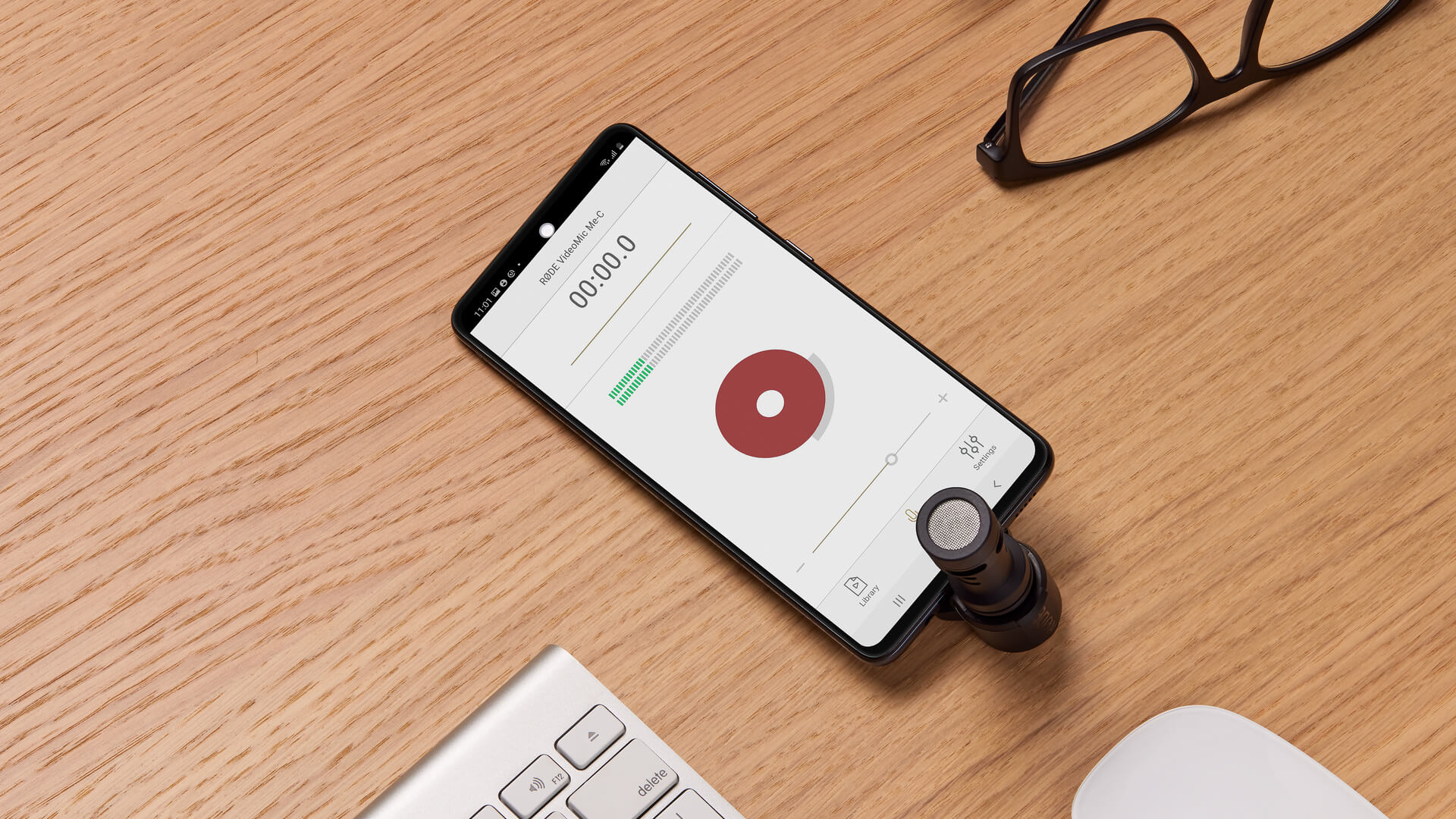
VideoMic Me-C được kết nối với điện thoại Android với Ứng dụng Trình báo đang mở
Ghép nối VideoMic Me-C hoặc VideoMic Me-L với điện thoại thông minh chạy RØDE Reporter là một giải pháp cực kỳ đơn giản và nhỏ gọn để ghi âm thanh chuyên nghiệp.
Để biết tùy chọn đơn giản nhưng có khả năng ghi âm thanh, hãy xem ứng dụng RØDE Reporter. Nó có tính năng kiểm soát mức đầu vào micrô, đồng hồ đo âm thanh, thư viện phương tiện và tùy chọn ghi âm thanh của bạn dưới dạng tệp WAV độ phân giải cao để có chất lượng cao nhất hoặc tệp MP3 nén với một số tùy chọn chất lượng khác nhau để tiết kiệm dung lượng lưu trữ.
Mẹo chuyên nghiệp: Chuyển điện thoại hoặc máy tính bảng của bạn sang chế độ máy bay (trừ khi tình huống ghi âm của bạn cần đến chế độ này) để tránh bất kỳ sự gián đoạn không mong muốn nào trong quá trình ghi âm, cũng như nhiễu có thể xảy ra từ tín hiệu di động hoặc không dây.

